WSL2 Ubuntu 图形界面环境搭建(Xfce4 、XServer)
安装wsl2和Ubuntu
在安装了wsl2后有时候需要传文件到ubuntu上面,比如传一个测试项目什么的。因为wsl里面挂载了本地的磁盘,所以准备安装个图形界面,操作下也挺简单的。
关于wsl2和Ubuntu 的安装可以看另一篇:Windows10上安装Linux子系统(WSL2,Ubuntu),配合Windows Terminal使用)
WSL2是为开发人员准备的命令行工具,但是桌面环境可以在WSL2内部运行,并且可以使用XServer(例如Xming或VcXSrv)来侦听Linux中的X11(图形)程序。Xfce4是一个轻量级桌面环境,开发人员可以同时使用WSL和WSL2。
安装Xfce4 Xming
使用apt 安装xfce4
sudo apt-get update && sudo apt-get upgrade -y
sudo apt-get install xfce4
中途如果出现问题可以看着错误提示去解决,比如下载的依赖下载不起等问题。
安装好了Xfce4后,安装Xming,Xfce4是Linux图形程序,而Xming 是用来连接并展示其图像界面。
下载并安装Xming: https://sourceforge.net/projects/xming/
安装完成后启动Xming
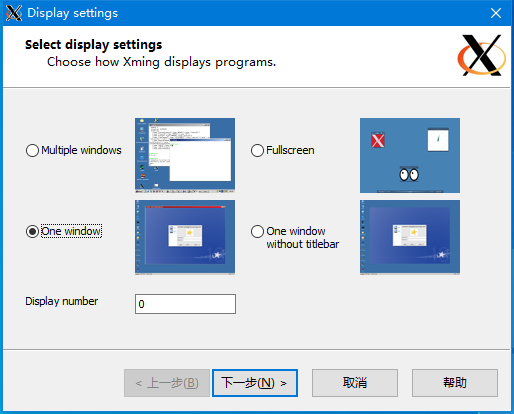
然后下一步
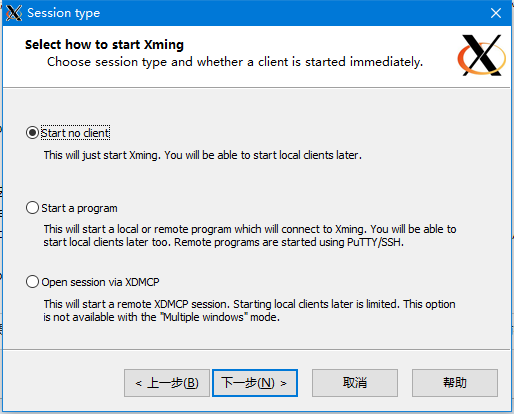
下一步,在下面勾选上 No Access Control
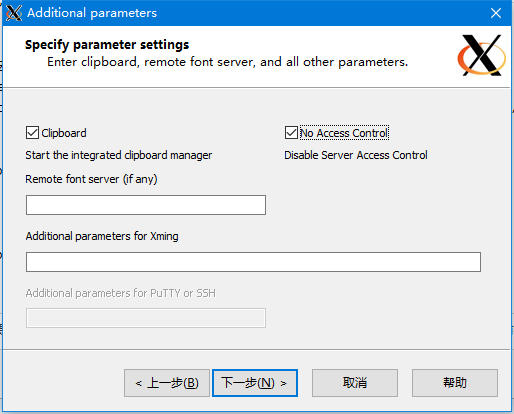
这样Xming就监听,等待连接了。
配置监听
我们使用ifconfig 查找WSL2虚拟机的虚拟网络适配器的LAN地址 172.17.220.73 这是Ubuntu的网络地址
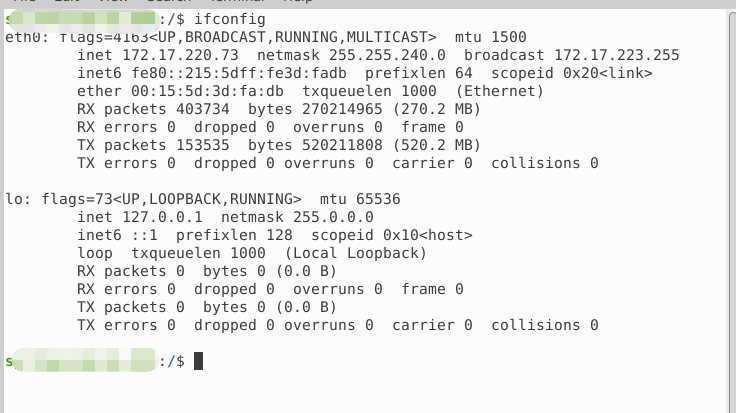
然后,打开Powershell并运行ipconfig命令。可以看到vEthernet (WSL)是172.17.208.1。这是用于与ubuntu虚拟机通信的vEthernet适配器的Windows网络地址

接下来,在.bashrc文件中添加一行,告诉图形应用程序在什么地址找到本地运行的Xming。
使用Vim文本编辑器将以下内容附加到文件的最后一行(其中172.17.208.1是Windows vEthernet适配器的地址),这里要注意不要配置成unbunt的地址,因为Xming是运行在Windows上的。
vim ~/.bashrc
export DISPLAY=172.17.208.1:0
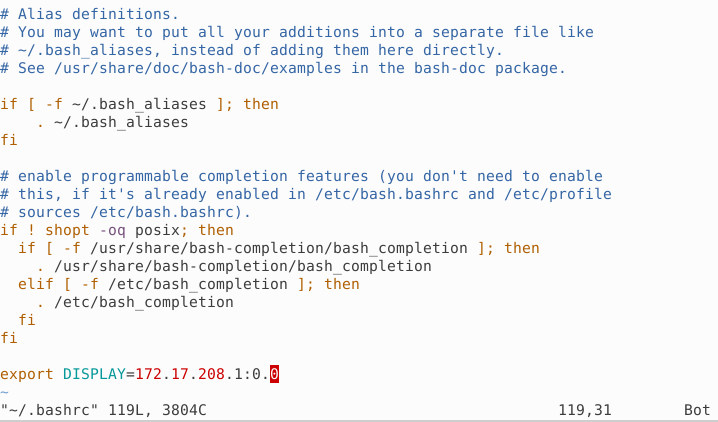
配置好保存退出后 使用source ~/.bashrc 使配置生效。
启动图形界面
unbunt 执行 startxfce4
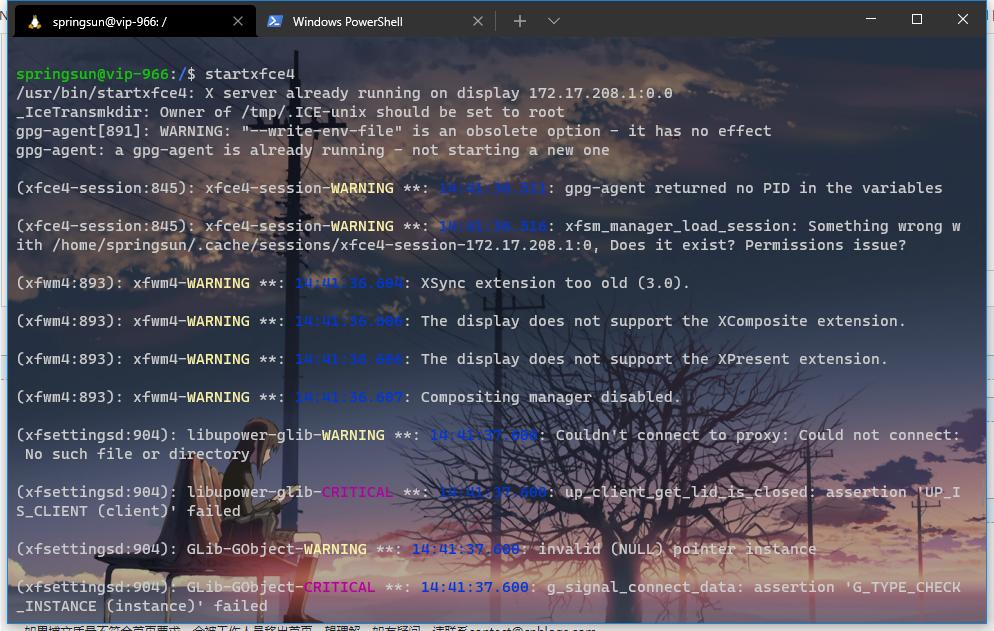
然后Xming就监听到并显示桌面
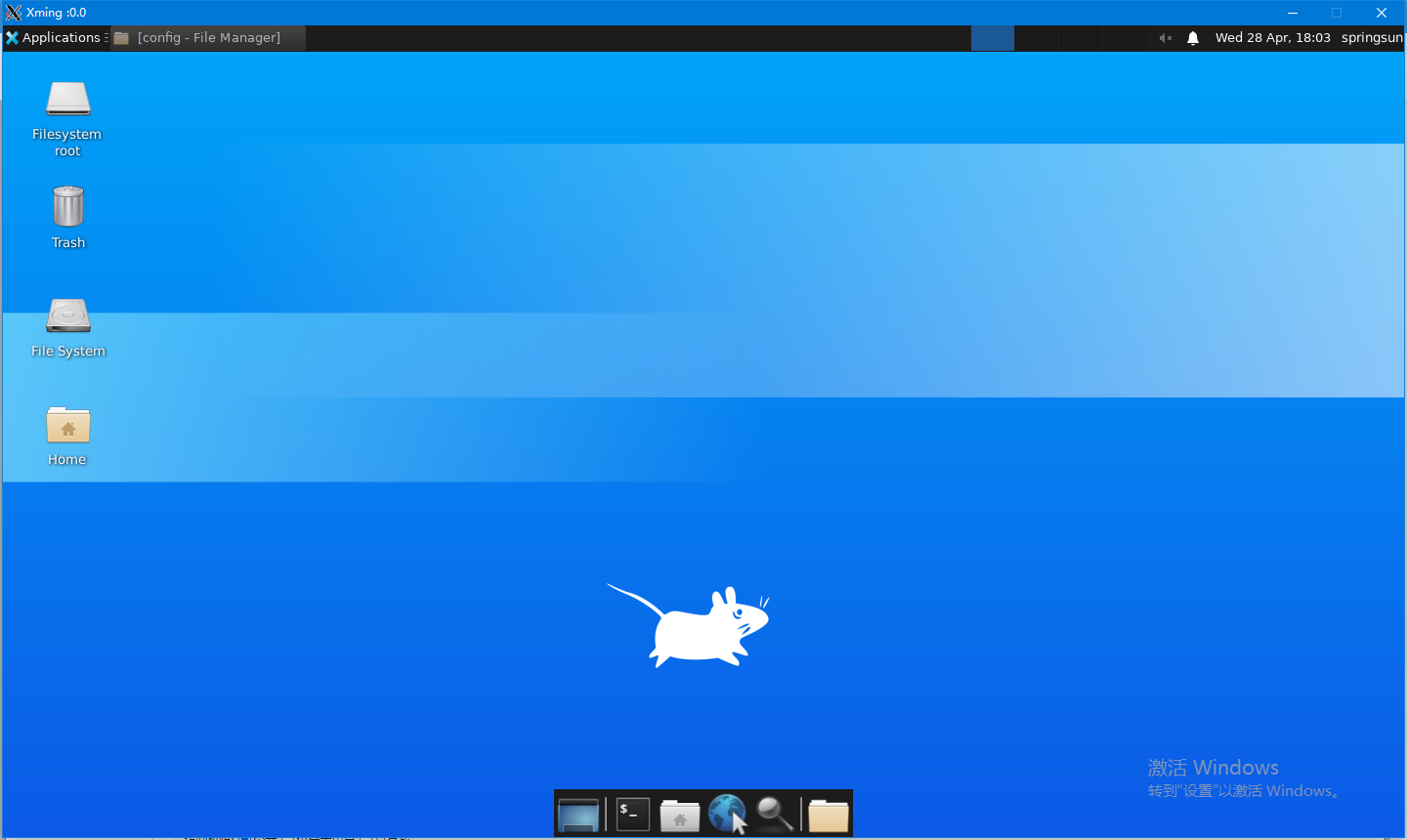
问题
1、可能启动连接不到Xming 看下Windows防火墙,关闭防火墙试试。
2、如果连接不起记得Xming 启动的时候勾选 No Access Control。
3、重启电脑后配置的ip会变,需要修改.bashrc,也可以想办法固定ip或者写脚本之类的,我还没试!
WSL2 Ubuntu 图形界面环境搭建(Xfce4 、XServer)的更多相关文章
- Ubuntu图形界面环境下启动应该程序:
1.先说下Ubuntu14.04系统开机紫框的问题: Grub theme:黑色屏幕出现紫色边框 There's a minor typo on the grub theme which produc ...
- Ubuntu Desktop开发生产环境搭建
Ubuntu Desktop开发生产环境搭建 1 开发生产环境搭建 在本节内容开始前,先定义一下使用场合,没有哪种系统或者设备是万能的,都有它的优点和缺点,能够在具体的使用场景,根据自身的需求来取 ...
- Windows7+VirtualBox+Ubuntu本地开发环境搭建
首先下载相应的VirtualBox和Ubuntu镜像文件 安装Ubuntu操作系统 一 网络设置 将虚拟机的network连接模式设置为Bridge模式,注意无线网卡要与本机的无线网卡名称一致 在wi ...
- ubuntu java开发环境搭建(jdk+tomcat+eclipse)
一.jdk的安装配置. 1.下载jdk. 下载地址:http://www.oracle.com/technetwork/java/javase/downloads/jdk8-downloads-213 ...
- Linux - Ubuntu 图形界面入门
Ubuntu 图形界面入门 目标 熟悉 Ubuntu 图形界面的基本使用 01. Ubuntu 的任务栏 02. 窗口操作按钮 03. 窗口菜单条 ——本文源自<黑马程序员>
- Ubuntu中Hadoop环境搭建
Ubuntu中Hadoop环境搭建 JDK安装 方法一:通过命令行直接安装(不建议) 有两种java可以安装oracle-java8-installer以及openjdk (1)安装oracle-ja ...
- Ubuntu 图形界面入门
Ubuntu 图形界面入门 一.目标 熟悉 Ubuntu 图形界面的基本使用 二..Ubuntu 的任务栏 三. 窗口操作按钮 四. 窗口菜单条
- Docker+STF在ubuntu下测试环境搭建(详细搭建步骤及踩坑记录)
一.什么是OpenSTF? STF又称OpenSTF,它是一个手机设备管理平台,可以对手机进行远程管理.调试.远程手机桌面监控等操作.这个系统类似于目前很流行的云测服务比如Testin,虽然网页上提供 ...
- ubuntu上lamp环境搭建
首先,介绍个彻底删除linux已经安装的软件的方法. sudo apt-get purge mysql-server mysql-client mysql-common mysql-server-5. ...
随机推荐
- 导入Excel时,如果有多个投料信息,则循环导入
List<Input> list = new ArrayList<Input>();for (int j = 0; j < 500; ) { String materia ...
- vs2019远程调试
VS2019远程调试 这几天遇到个很是纠结的问题,同样的源代码,放在测试服务器,完美运行.但是上线正式环境就是死活显示不出来.于是想到了微软的远程调试功能,这里用VS2019举例. 下载远程访问工具 ...
- 漏洞复现-CVE-2017-12629-RCE-solr:XXE
0x00 实验环境 攻击机:Win 10.Win Server 2012 R2 靶机:Ubuntu18 (docker搭建的vulhub靶场) 0x01 影响版本 Apac ...
- SQLServer 2008快速导出架构和数据脚本
https://jingyan.baidu.com/article/454316ab715218f7a7c03a9d.html
- RocketMQ安装配置过程
官网 官方网站:http://rocketmq.apache.org 下载源码包:https://www.apache.org/dyn/closer.cgi?path=rocketmq/4.8.0/r ...
- Fcitx5 上线 FreeBSD
Fcitx5 上线 FreeBSD textproc/fcitx5textproc/fcitx5-qttextproc/fcitx5-gtktextproc/fcitx5-configtoolchin ...
- 写个锤子JS!它应该是你最后的选择
本文翻译自:https://dev.to/olpeh/javascript-should-be-your-last-resort-5dje 在进行现代化Web前端开发时,使用着自己最爱的框架,有时候可 ...
- 你想知道的 std::vector::push_back 和 std::vector::emplace_back
引言 C++ 11 后,标准库容器 std::vector 包含了成员函数 emplace 和 emplace_back.emplace 在容器指定位置插入元素,emplace_back 在容器末尾添 ...
- 实践解析丨Rust 内置 trait:PartialEq 和 Eq
摘要:Rust 在很多地方使用了 traits, 从非常浅显的操作符重载, 到 Send, Sync 这种非常微妙的特性. Rust 在很多地方使用了 traits, 从非常浅显的操作符重载, 到 S ...
- APP或者前端通过识别用户代理详细信息和浏览器数据进行安全防御
使用用户代理解析API 识别 访问您网站的浏览器,机器人,操作系统和设备 上手免费 阅读文档 解码用户代理 识别检测浏览器,操作系统,平台,设备类型以及其他30多个字段 多种浏览器,机器人,手机,平板 ...
